ستوضح هذه المقالة كيفية امسح ذاكرة التخزين المؤقت لـ Microsoft Teams. ملفات ذاكرة التخزين المؤقت هي ملفات عابرة بطبيعتها ولكنها ضرورية للتشغيل السليم لأي برنامج. ملفات ذاكرة التخزين المؤقت ضرورية لكي يعمل البرنامج بشكل صحيح. يحتوي كل برنامج على ذاكرة تخزين مؤقت وسنتحدث أيضًا عن ملف الطريقة الكلاسيكية لمسح ذاكرة التخزين المؤقت للتطبيقات.
من المحتمل أن يصبح البرنامج غير قابل للتشغيل إذا سُمح لذاكرة التخزين المؤقت بالتلف أو انتهت صلاحيتها. إذا تم السماح لذاكرة التخزين المؤقت بأن تصبح كبيرة جدًا ، فقد يؤدي ذلك إلى إبطاء أداء التطبيق واستهلاك مساحة كبيرة على محرك الأقراص الثابتة بجهاز الكمبيوتر الخاص بك.
في هذه المقالة ، سنوجهك حول كيفية مسح ذاكرة التخزين المؤقت لـ Microsoft Teams على أجهزة Mac و Windows. بغض النظر عن الجهاز الذي تستخدمه ، فإن مسح ذاكرة التخزين المؤقت لـ Teams لن يجعلك تنتظر طويلاً.
المحتويات: الجزء 1. هل يجب حذف ذاكرة التخزين المؤقت للفرق الخاصة بي؟الجزء 2. كيفية مسح ذاكرة التخزين المؤقت لـ Microsoft Teams على أجهزة مختلفةالجزء 3. طريقة سريعة وسهلة لمسح ذاكرة التخزين المؤقت لـ Microsoft Teams على جهاز Macالجزء 4. استنتاج
الجزء 1. هل يجب حذف ذاكرة التخزين المؤقت للفرق الخاصة بي؟
قد يكون من الضروري مسح ذاكرة التخزين المؤقت لـ Microsoft Teams لحل بعض الصعوبات. على سبيل المثال ، مسح ذاكرة التخزين المؤقت بتنسيق فرق مايكروسوفت قد يكون مفيدًا عندما تظهر المشكلات المتعلقة بالتطبيقات أو الدردشة في تطبيق Teams الأصلي ولكن يتعذر نسخها في تطبيق Teams على الويب.
عندما تفتح علامة تبويب ثابتة صفحة فارغة بدلاً من عرض أي معلومات ، فإن هذا خطأ شائع في Microsoft Teams يمكن معالجته غالبًا عن طريق إفراغ ذاكرة التخزين المؤقت. قد يساعد مسح ذاكرة التخزين المؤقت لـ Microsoft Teams في معالجة المشكلات المتفرقة المتعلقة بوظيفة الهاتف في Teams.
باعتبارها واحدة من أفضل فرق تطبيقات الدردشة، لم تقم Microsoft بعد بدمج آلية سهلة الاستخدام لمسح ذاكرة التخزين المؤقت بنقرة واحدة ، لكنهم يعملون عليها.
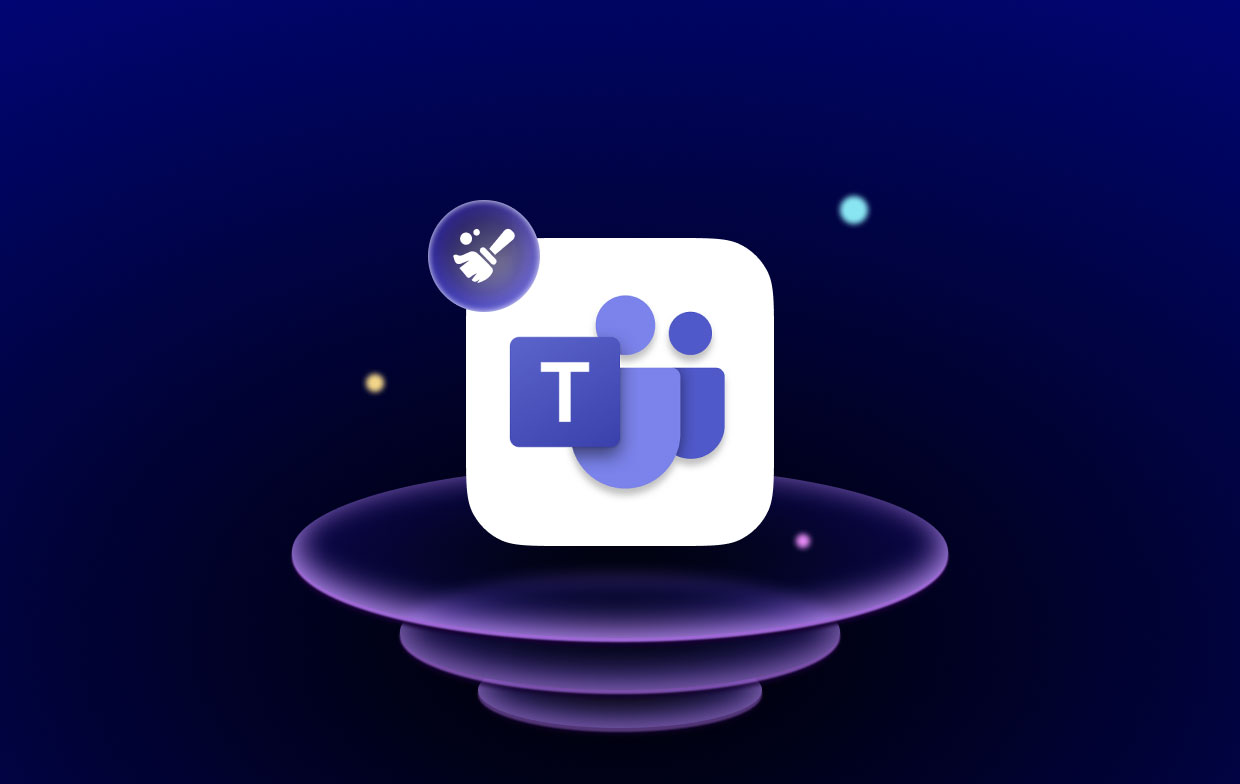
بشكل أساسي ، غالبًا ما يكون مسح ذاكرة التخزين المؤقت لـ Microsoft Teams هو الخطوة الأولى في معالجة أي مشكلة في Teams. يؤدي ذلك إلى إجبار Teams على إعادة تنزيل كافة المعلومات المخزنة مؤقتًا وحل مجموعة متنوعة من الصعوبات.
الجزء 2. كيفية مسح ذاكرة التخزين المؤقت لـ Microsoft Teams على أجهزة مختلفة
كيفية مسح ذاكرة التخزين المؤقت على أي جهاز Mac أثناء استخدام Microsoft Teams
عند استخدام جهاز Mac ، فإن "دعم تطبيق"الدليل هو المكان الذي يتم فيه تخزين غالبية الملفات المخزنة مؤقتًا.
- Запустить مكتشف عن طريق اختيار Go من القائمة في الجزء العلوي من شاشتك ثم تحديد الذهاب إلى مجلد...
- في مربع البحث الجديد الذي تم فتحه ، أدخل
~/Library/Application Support/Microsoft/Teamsوضرب "البحث"زر. - بمجرد فتح المجلد ، ابحث عن ملفات Code Cache و Cache و GPUCache وقم بإزالتها جميعًا. يمكنك إزالتها عن طريق النقر بزر الماوس الأيمن عليها واختيار "نقل إلى المهملات"، أو يمكنك سحبها باتجاه رمز سلة المهملات في قفص الاتهام.
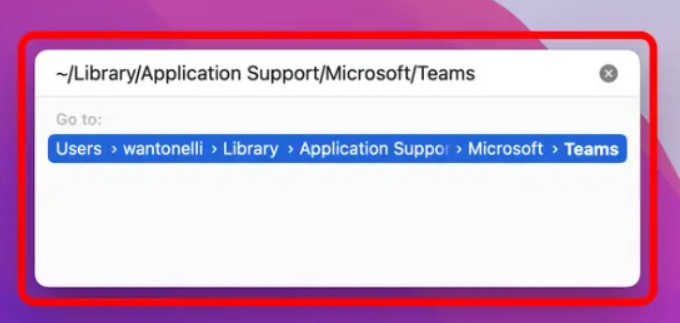
ستظهر الملفات مرة أخرى في المرة التالية التي تقوم فيها بتشغيل Teams ، لكنها ستكون فارغة تمامًا هذه المرة. لقد انتهيت الآن من عملية مسح ذاكرة التخزين المؤقت لـ Microsoft Teams.
كيفية مسح ذاكرة التخزين المؤقت في Microsoft Teams على جهاز الكمبيوتر المحلي
على جهاز كمبيوتر يعمل بنظام Windows ، فإن "APPDATA"المجلد هو المكان الذي توجد فيه كافة الملفات التي تم تخزينها مؤقتًا.
- على جهاز الكمبيوتر الخاص بك ، قم بتشغيل قائمة البحث واكتب
%appdata%في شريط البحث. عندما يظهر المجلد في النتائج ، يجب عليك فتحه. - أولاً ، افتح المجلد المسمى "مایکروسوفت"ثم افتح المجلد المسمى"فريق."
- في هذا القسم ، ستحتاج إلى تحديد موقع المجلدات الثلاثة التالية وإزالتها: Code Cache و Cache و GPUCache. احرص على إزالة المجلدات نفسها ، وليس فقط المحتويات المضمنة حاليًا بداخلها.
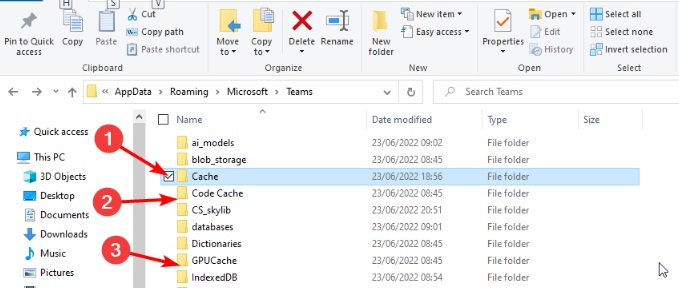
كيفية حذف ذاكرة التخزين المؤقت على Android باستخدام تطبيق Microsoft Teams
على هاتف ذكي أو جهاز لوحي يعمل بنظام Android ، يحتوي كل تطبيق فردي على "الخزائن "، والتي يمكن استخدامها لمسح ذاكرة التخزين المؤقت لـ Microsoft Teams.
- Запустить الإعدادات التطبيق ، ثم انتقل إلى الخزائن القائمة ، متبوعة بقائمة التطبيقات.
- من قائمة التطبيقات المتاحة ، اختر الفرق من خلال النقر على اسمه.
- اختر خيار مسح ذاكرة التخزين المؤقت من القائمة.
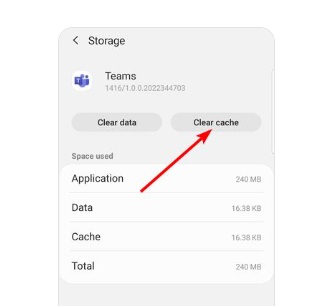
كيفية مسح ذاكرة التخزين المؤقت لـ Microsoft Teams على جهاز iPad أو iPhone
تجعل Apple من الصعب قليلاً حذف ذاكرة التخزين المؤقت على أجهزتها المحمولة. ستحتاج إلى إلغاء تحميل أو إلغاء تثبيت Teams من جهاز iPad أو iPhone الخاص بك لإزالة ذاكرة التخزين المؤقت للتطبيق.
عند إلغاء تحميل أحد التطبيقات ، يتم حذف جميع بيانات التطبيق المؤقتة ، مثل ذاكرة التخزين المؤقت ، ولكن تظل أيقونة البرنامج والبيانات الأكثر أهمية على هاتفك الذكي. يتم حذف أيقونته وجميع البيانات الخاصة به عند إلغاء تثبيته.
- انقر أسئلة عامة، متبوعًا بـ iPad Storage أو iPhone Storage ، في ملف الإعدادات
- بعد مهلة قصيرة ، عندما يتم تحميل قائمة من بين جميع تطبيقاتك ، قم بالتمرير لأسفل واختر الفرق.
- حدد ما إذا كنت ترغب في حذف التطبيق أو إلغاء تحميله.
سيؤدي الضغط باستمرار على أيقونة التطبيق حتى يظهر خيار إزالة التطبيق إلى إزالته من الشاشة الرئيسية.
بعد إلغاء تحميل Teams أو حذفه ، لا تتردد في تنزيله مرة أخرى.
الجزء 3. طريقة سريعة وسهلة لمسح ذاكرة التخزين المؤقت لـ Microsoft Teams على جهاز Mac
باستخدام برنامج متخصص مثل اي ماي ماك باور ماي ماك منظف الملفات غير المرغوب فيها بدلاً من الذهاب إلى كل مجلد ذاكرة تخزين مؤقت على حدة وتنظيف البيانات الموجودة فيه هو أسلوب أبسط. يمكن أن يساعدك هذا في تخفيف عبء عملك والتحقق تلقائيًا من الملفات التي قد تتمكن من حذفها من برنامج معين.
سيتم مسح ذاكرة التخزين المؤقت لـ Microsoft Teams بسرعة وسهولة من خلال استخدام أداة Junk Cleaner. في الوقت نفسه ، يعد أيضًا منظفًا قويًا ل مخابئ Adobe الفارغة. يمكنك الرجوع إلى التعليمات أدناه لمعرفة الخطوات الدقيقة:
- قبل النقر فوق SCAN، اختر نظافة غير المرغوب فيه لبدء فحص جميع الملفات غير المرغوب فيها على جهاز Mac الخاص بك.
- عند اكتمال المسح ، يمكنك تصفح جميع ملفات سلة المهملات على جهاز Mac الخاص بك حسب الفئة.
- لحذف جميع الملفات غير المرغوب فيها من جهاز الكمبيوتر الخاص بك ، ما عليك سوى اختيار "حدد الكل"أو الملف الذي تريد إزالته من جهاز الكمبيوتر الخاص بك.
- عندما تختار "كلين، "يقوم PowerMyMac بحذف الملفات التي حددتها بسرعة.
- عند الانتهاء من إجراء التنظيف ، تظهر نافذة منبثقة بعنوان "تم التنظيف"، مما يتيح لك معرفة مقدار المساحة التي تم تنظيفها مؤخرًا ومقدار المساحة التي يمكن استخدامها الآن على محرك الأقراص الثابتة.

الجزء 4. استنتاج
قد تحتاج إلى تنظيف ملفات ذاكرة التخزين المؤقت إذا كان البرنامج لا يعمل بشكل صحيح. وينطبق الشيء نفسه مع Microsoft Teams. تنشئ الفرق ذاكرة تخزين مؤقت كبيرة من المستندات والملفات والنصوص والفيديو عند استخدامها كثيرًا. بالإضافة إلى شغل مساحة كبيرة جدًا على القرص الخاص بك ، فقد يؤدي ذلك إلى إيقاف عمل Teams أو إبطائه. يمكنك أن تتعلم كيف امسح ذاكرة التخزين المؤقت لـ Microsoft Teams من المقالة أعلاه.
نوصيك باستخدام PowerMyMac لمسح ذاكرة التخزين المؤقت لـ Microsoft Teams لأنها أسرع طريقة لإنهاء المهمة على أكمل وجه. جرب هذه الأداة لتجربة جديدة.



